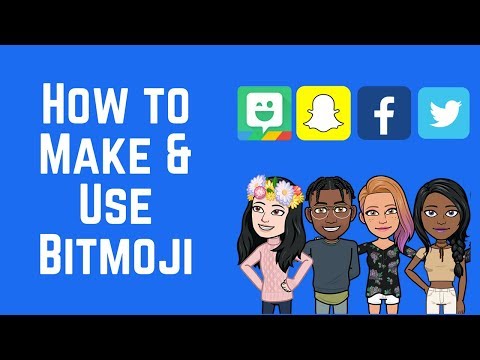पिछले कुछ वर्षों में AOL बहुत बदल गया है, और अब यह इंटरनेट सेवाओं की तुलना में सामग्री पर अधिक केंद्रित है। एक मुफ़्त AOL खाता आपको वेब-आधारित ईमेल और विभिन्न प्रकार के ऑनलाइन समाचार और मनोरंजन सामग्री तक पहुँच प्रदान करता है। आप एओएल इंस्टेंट मैसेंजर सेवा का भी उपयोग कर सकते हैं। यदि आप डायल-अप के माध्यम से इंटरनेट से जुड़ना चाहते हैं, तब भी आप वह भी कर सकते हैं।
कदम
विधि 1 में से 2: मुफ़्त में AOL ईमेल खाता बनाएँ
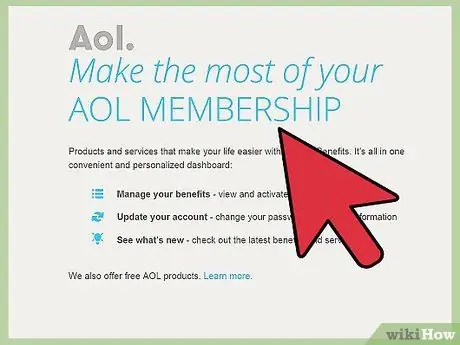
चरण 1. एओएल होमपेज के शीर्ष पर स्थित "साइन अप" लिंक पर क्लिक करें।
आप एओएल होम पेज के ऊपरी-दाएं कोने में, मौसम आइकन के ऊपर लिंक पा सकते हैं। एक एओएल खाता आपको मुफ्त वेब ईमेल देता है और आपको एआईएम (एओएल इंस्टेंट मैसेंजर) सेवा का उपयोग करने की भी अनुमति देता है।
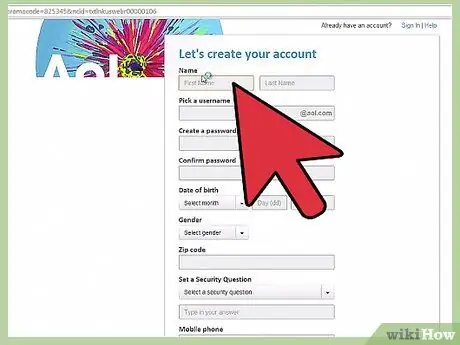
चरण 2. अपना नाम दर्ज करें।
आपको अपना पहला और अंतिम नाम दर्ज करने के लिए कहा जाएगा। जब आप किसी को ईमेल करेंगे तो आपका नाम सेंडर के रूप में दिखाई देगा।
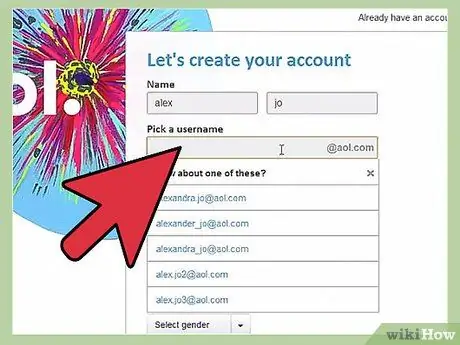
चरण 3. एक उपयोगकर्ता नाम बनाएँ।
यह वह नाम है जिसका उपयोग आप AOL में साइन इन करने के लिए करते हैं, और यदि आप AIM का उपयोग करते हैं तो यह दिखाई देगा। आपका उपयोगकर्ता नाम आपका ईमेल पता होगा। AOL आपके पहले और अंतिम नाम के आधार पर पांच सुझाए गए उपयोगकर्ता नाम प्रदान करता है, या आप अपनी पसंद का उपयोगकर्ता नाम दर्ज कर सकते हैं।
आपका उपयोगकर्ता नाम अद्वितीय होना चाहिए या आप इसका उपयोग नहीं कर पाएंगे। मूल उपयोगकर्ता नाम कैसे बनाया जाए, इस पर निर्देशों के लिए यह मार्गदर्शिका देखें।
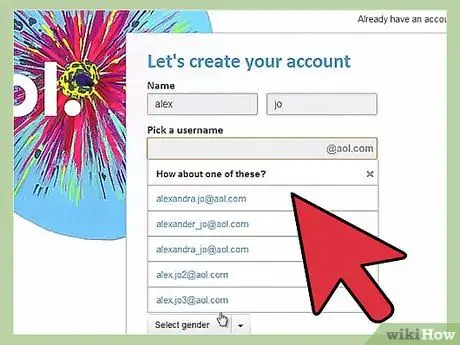
चरण 4. पासवर्ड बनाएं।
पासवर्ड आपके खाते की सुरक्षा करते हैं, इसलिए आपको एक मजबूत पासवर्ड बनाना चाहिए। एक अच्छे पासवर्ड में कुछ संख्याएं और प्रतीक होते हैं, और इसमें किसी शब्दकोष के शब्द नहीं होते हैं। पासवर्ड फ़ील्ड के दाईं ओर एक गेज का उपयोग करके AOL आपके पासवर्ड की ताकत प्रदर्शित करेगा। पासवर्ड की पुष्टि करने के लिए आपको दो बार पासवर्ड दर्ज करना होगा।
एक मजबूत, याद रखने में आसान पासवर्ड बनाने के निर्देशों के लिए यह मार्गदर्शिका देखें।
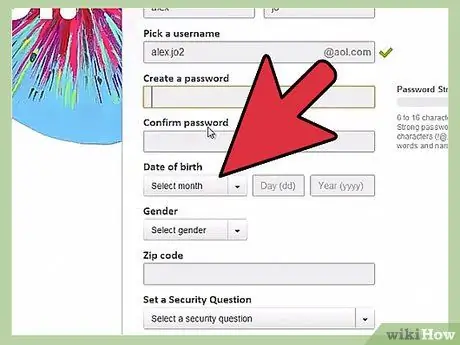
चरण 5. अपनी जन्मतिथि दर्ज करें।
महीने का चयन करने के लिए ड्रॉप-डाउन मेनू का उपयोग करें, फिर दिन (दिन) और वर्ष (वर्ष) दर्ज करें। खाता बनाने के लिए आपकी आयु कम से कम 13 वर्ष होनी चाहिए।
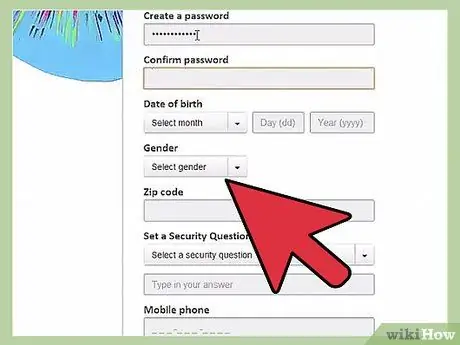
चरण 6. अपना लिंग चुनें।
खाता बनाने से पहले AOL को आपके लिंग की आवश्यकता होती है। इसका उपयोग आपके AOL होम पेज पर दिखाई देने वाली समाचार फ़ीड को अनुकूलित करने के लिए किया जाता है।
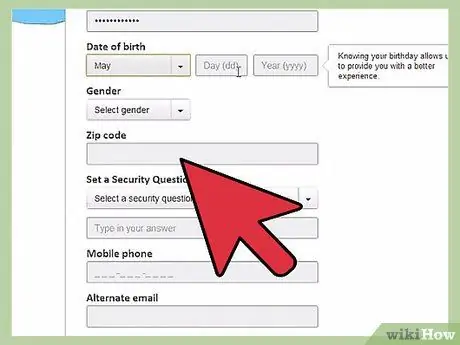
चरण 7. अपना ज़िप कोड दर्ज करें।
जबकि AOL को आपके पूरे पते की आवश्यकता नहीं है, आपके सामान्य स्थान को निर्धारित करने के लिए उन्हें आपके ज़िप कोड की आवश्यकता होती है। इसका उपयोग आपके AOL होम पेज पर मौसम और स्थानीय समाचार प्रदान करने के लिए किया जाता है।
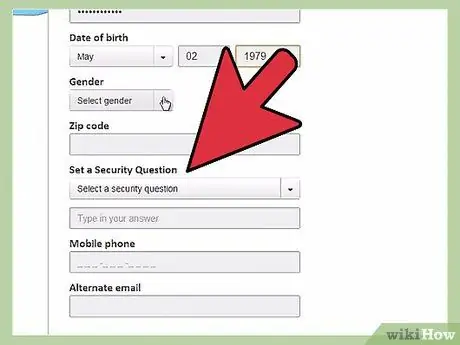
चरण 8. एक सुरक्षा प्रश्न चुनें।
उपलब्ध विकल्पों में से एक सुरक्षा प्रश्न का चयन करने के लिए ड्रॉप-डाउन मेनू पर क्लिक करें। ड्रॉप-डाउन मेनू के नीचे फ़ील्ड में आपके द्वारा चुने गए प्रश्न का उत्तर टाइप करें।
यदि आप किसी अज्ञात स्थान से पासवर्ड रीसेट करने या साइन इन करने का अनुरोध करते हैं तो आपके सुरक्षा प्रश्न का उपयोग किया जाएगा।
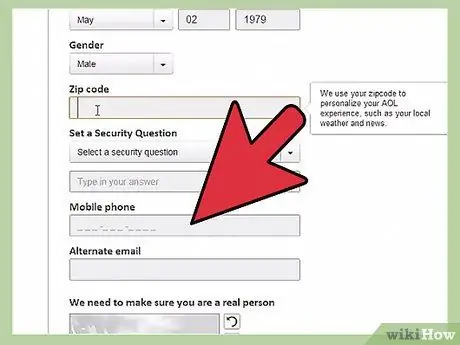
चरण 9. अपना मोबाइल नंबर दर्ज करें।
जब आप लॉग इन नहीं कर सकते हैं तो आप अपनी पहचान सत्यापित करने में सहायता के लिए अपने फ़ोन का उपयोग कर सकते हैं। मोबाइल नंबर दर्ज करना वैकल्पिक है।
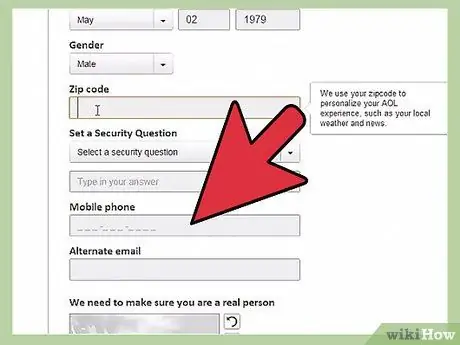
चरण 10. एक वैकल्पिक ईमेल पता दर्ज करें।
आप वैकल्पिक पते के रूप में दूसरा ईमेल खाता सेट कर सकते हैं। यदि आपको अपना पासवर्ड रीसेट करने की आवश्यकता है, तो निर्देश इस पते पर भेजे जाएंगे।
- आप अपने इंटरनेट सेवा प्रदाता द्वारा प्रदान किए गए ईमेल पते का उपयोग कर सकते हैं, या आप Google या Yahoo जैसी किसी अन्य सेवा का उपयोग करके एक निःशुल्क ईमेल खाता बना सकते हैं।
- वैकल्पिक ईमेल दर्ज करना वैकल्पिक है।
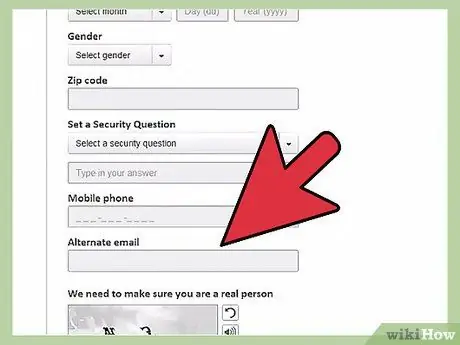
चरण 11. "साइन अप" बटन पर क्लिक करें।
आपका खाता बनाया जाएगा, और आप AOL में साइन इन होंगे। यदि आप कोई वैकल्पिक ईमेल पता सेट करते हैं, तो पते को सत्यापित करने के लिए आपको उस पर भेजे गए संदेश को खोलने की आवश्यकता हो सकती है।
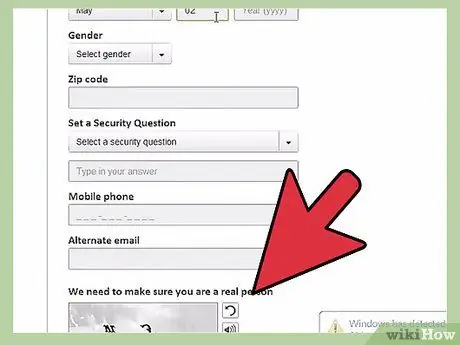
चरण 12. AIM का उपयोग करके चैट करें।
AOL खाता होने का एक मुख्य लाभ AIM संदेश सेवा का उपयोग करना है। आप एओएल मेल वेब इंटरफेस के माध्यम से एआईएम के साथ चैट कर सकते हैं, या एआईएम को एआईएम से एक अलग प्रोग्राम के रूप में डाउनलोड कर सकते हैं।
AIM का उपयोग कैसे करें, इस पर निर्देशों के लिए यह मार्गदर्शिका देखें।
विधि २ का २: एओएल डायल-अप इंटरनेट के लिए साइन अप करना

चरण 1. सुनिश्चित करें कि आपके पास एक मॉडेम है।
अधिकांश आधुनिक कंप्यूटर अब डायल-अप मोडेम से लैस नहीं हैं। AOL से कनेक्ट करने के लिए, आपके पास अपनी टेलीफोन लाइन से जुड़ा डायल-अप मॉडम होना चाहिए। डायल-अप कनेक्शन कैसे सेट करें, इसके विवरण के लिए यह मार्गदर्शिका देखें।
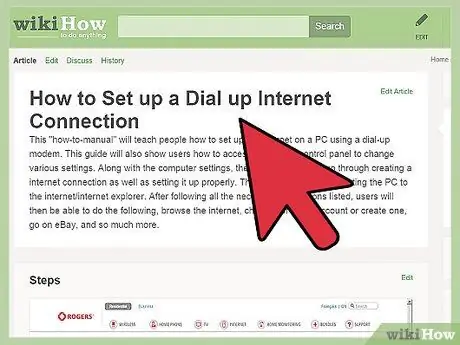
चरण 2. पैकेज चुनें।
AOL अपनी डायल-अप इंटरनेट सेवा के लिए तीन अलग-अलग प्लान पेश करता है। इस पैकेज में एकमात्र अंतर पैकेज में शामिल अतिरिक्त सॉफ्टवेयर का है। आपको समान स्पीड और एक्सेस नंबर सबसे कम कीमत के विकल्प पर मिलते हैं।
आप एओएल वेबसाइट (get.aol.com) के माध्यम से भी पंजीकरण कर सकते हैं या आप एओएल 1-800 नंबर पर कॉल कर सकते हैं।
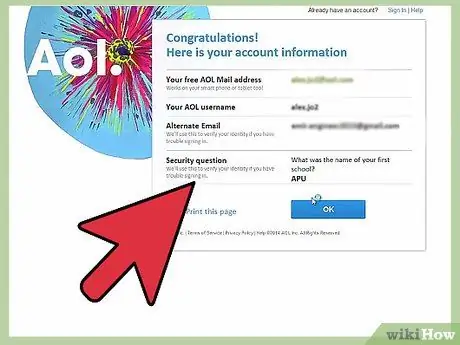
चरण 3. साइन अप करें।
AOL की डायल-अप सेवा के लिए साइन अप करने के लिए आपके पास एक मान्य AOL खाता और क्रेडिट कार्ड होना चाहिए। मनचाहा पैकेज चुनें और साइन अप करें। आपके द्वारा चुने गए पैकेज के लिए आपके क्रेडिट कार्ड से मासिक शुल्क लिया जाएगा।
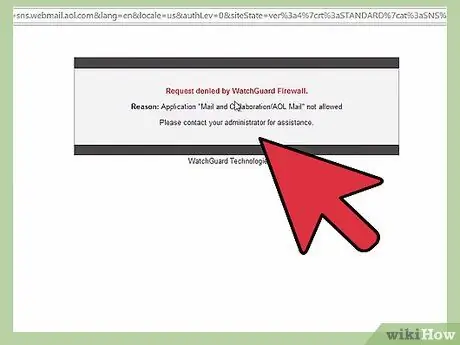
चरण 4. एओएल सॉफ्टवेयर डाउनलोड करें।
पैकेज के लिए साइन अप करने के बाद, आपको एक डाउनलोड लिंक दिया जाएगा (यदि आपने ऑनलाइन ऑर्डर किया है) या सॉफ्टवेयर आपको सीडी पर भेजा जाएगा। यह सॉफ़्टवेयर आपको अपना स्थानीय एक्सेस नंबर चुनने और AOL नेटवर्क से कनेक्ट करने की अनुमति देता है।
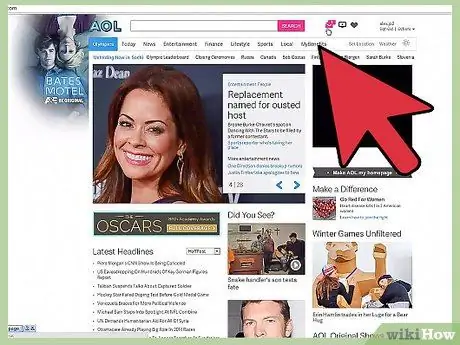
चरण 5. एओएल से कनेक्ट करें।
एक एक्सेस नंबर चुनें और AOL नेटवर्क से कनेक्ट करें। एक बार कनेक्ट होने के बाद, आप AOL डेस्कटॉप सॉफ़्टवेयर का उपयोग करके इंटरनेट ब्राउज़ करना शुरू कर सकते हैं। जब आप पहले से जुड़े हों, तो फोन न उठाएं क्योंकि आपका कनेक्शन टूट सकता है।